Сканеры сегодня являются неотъемлемой частью офисной техники. Они позволяют быстро оцифровывать документы и переносить информацию в электронный вид. Однако иногда возникает ситуация, когда сканер перестает выполнять свои прямые обязанности и не сканирует документы. Давайте разберемся в причинах этой проблемы и способах ее решения.
Основные причины, по которым сканер не работает
Существует несколько основных категорий причин, из-за которых сканер может отказываться сканировать:
- Программные неполадки и системные сбои
- Неправильные настройки сканирования
- Поломки аппаратной части сканера
- Выход из строя отдельных элементов
- Некачественное соединение и проблемы с подключением
Рассмотрим эти причины более подробно.
Программные неполадки и системные сбои
Довольно часто сканер перестает работать из-за ошибок в программном обеспечении. Это может быть связано с неправильной установкой или настройкой драйверов и приложений для сканирования. Иногда проблемы возникают после обновления Windows или установки других программ, которые конфликтуют с драйверами сканера.
Кроме того, причиной сбоя может стать вирусная атака или другое вредоносное ПО, которое блокирует нормальную работу устройства. Нередко сканер перестает работать и после системных сбоев, аварийного отключения компьютера или выхода из строя жесткого диска, где хранятся его драйверы.

Неправильные настройки сканирования
Другая распространенная причина, почему сканер не сканирует – это неверные настройки самого процесса сканирования. Например, может быть выбран неправильный источник (вместо планшета указано устройство подачи документов), неверный формат или разрешение файла, установлена слишком высокая цветность при сканировании в черно-белом режиме и так далее.
Из-за неправильных настроек сканер либо вообще не запускает сканирование, либо процесс выполняется с ошибками, и в результате получается пустой файл.
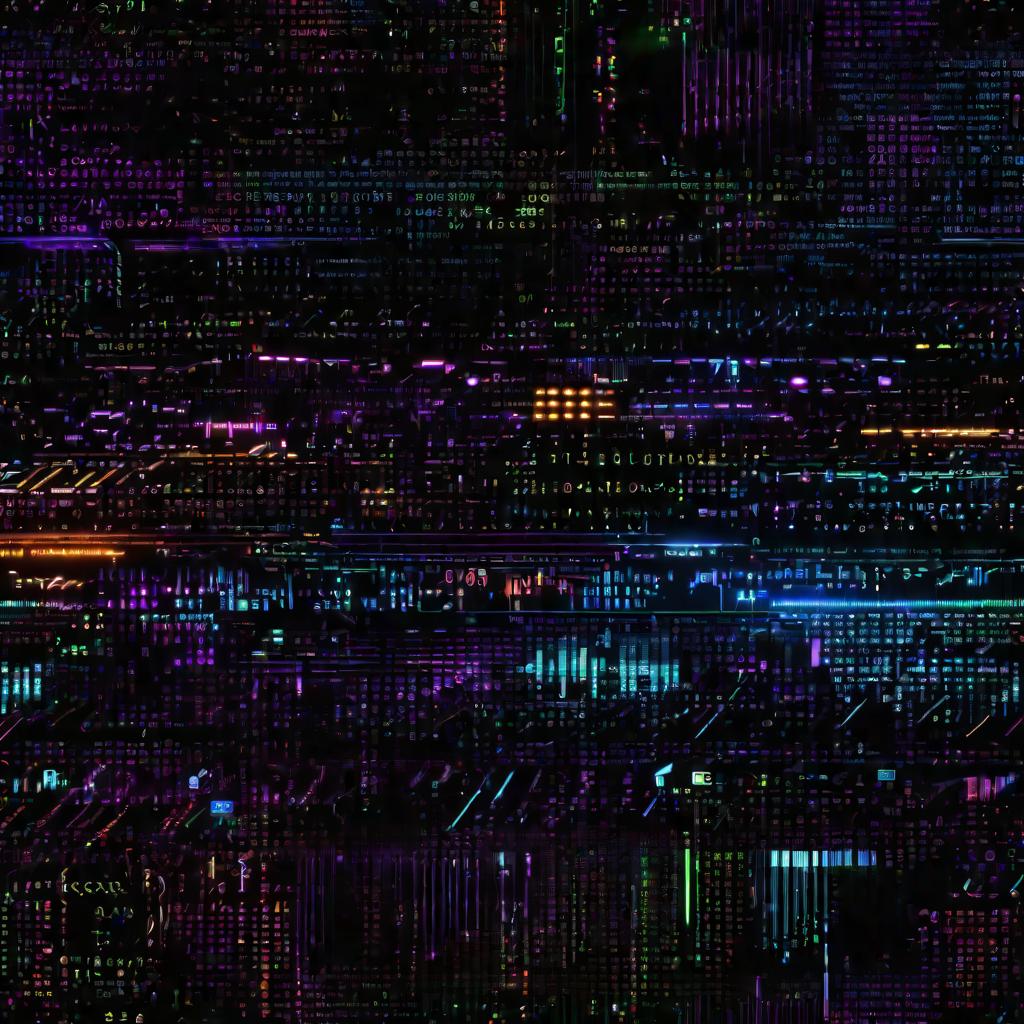
Поломки аппаратной части сканера
Наиболее серьезной причиной отсутствия сканирования являются неисправности в аппаратной части самого сканера. Это может быть выход из строя лампы подсветки, двигателей или других механических элементов, отвечающих за перемещение сканирующей головки.
При этом нередко ломается электроника сканера – модули управления, контроллеры, схемы питания. В таких случаях требуется комплексный ремонт устройства с заменой вышедших из строя деталей.
Выход из строя отдельных элементов
Отдельно стоит сказать про такую типичную поломку как выгорание лампы подсветки. Со временем из-за большого количества часов работы яркость лампы падает, и для получения качественного изображения ее не хватает. В таких случаях помогает только замена самой лампы.
Также нередко выходят из строя различные датчики, отвечающие за распознавание документов в устройстве подачи. При их поломке сканер не видит загруженные листы и не сканирует их.
Выгорание – постепенная потеря яркости лампы подсветки из-за длительной работы
Некачественное соединение и проблемы с подключением
Нередкой причиной, по которой сканер не работает, являются различные неполадки с подключением к компьютеру.
Например, может быть поврежден сам кабель или ослабли контакты в разъемах. Иногда проблема кроется в некачественных USB-портах, к которым подключен сканер. В таких ситуациях устройство подает питание, но передача данных нарушена или отсутствует.
Похожая ситуация может возникать и при беспроводном соединении по Wi-Fi – из-за слабого сигнала также теряется связь сканера с компьютером и возникают сбои.
Как видим, существует множество разных причин, из-за которых сканер может отказываться выполнять сканирование документов. Далее мы разберем, как определять конкретные неисправности и решать возникшие проблемы.
Ведь "почему не сканирует сканер" – это вопрос, который рано или поздно задается каждым пользователем. И важно понимать ответы на него, чтобы быстро вернуть это устройство к работе.
Диагностика конкретных неисправностей
Чтобы выяснить, что именно сломалось в сканере или какие программные сбои мешают его работе, необходимо провести диагностику. В ходе нее пошагово проверяются различные компоненты и выявляются конкретные неполадки.
Анализ кодов ошибок и предупреждений
Первым делом следует посмотреть, не появляются ли при попытке сканирования какие-либо сообщения об ошибках или предупреждения. Часто они содержат коды (например, Е0111), по которым можно определить тип неисправности.
Расшифровку таких кодов обычно можно найти в инструкции к сканеру. Например, код Е0001 обычно соответствует замятию бумаги, а Е0100 указывает на отсутствие документов для сканирования.
Проверка подключения сканера
Следующий шаг – проверка кабельных подключений и питания самого сканера:
- Попробуйте выключить и снова включить сканер, отключив его от сети на 1-2 минуты
- Проверьте надежность подключения кабеля к компьютеру и сканеру
- Подключите сканер к другому USB-порту
- В случае беспроводного Wi-Fi соединения проверьте уровень сигнала
Если сканер не определяется или не включается, возможно, неисправность в блоке питания или кабелях.
Тестирование отдельных узлов
Следующим этапом является поочередная проверка отдельных узлов сканера:
- Попробуйте запустить тестовую программу диагностики, если она есть
- Проверьте работу кнопок на корпусе и механических элементов
- Отсканируйте тестовую страницу в разных режимах и разрешениях
- Сравните результаты сканирования с эталонным изображением
Таким образом можно локализовать проблемный узел и понять, что именно сломалось в сканере.
Устранение типичных программных сбоев
Если тестирование показало, что аппаратная часть сканера работает исправно, то дело скорее всего в программных сбоях. Рассмотрим типичные решения таких проблем.
Переустановка или обновление драйверов
Довольно часто сканеры перестают корректно работать из-за устаревших, поврежденных или неправильно установленных драйверов.
В таком случае рекомендуется полностью удалить старые драйверы через Диспетчер устройств Windows. После перезагрузки компьютера их можно скачать с сайта производителя и установить заново.
Такая процедура в большинстве случаев решает проблему и сканер начинает работать как обычно.
Изменение настроек сканирования
Следующий шаг – проверка настроек самого процесса сканирования. В приложении или драйвере сканера необходимо:
- Выбрать правильный источник (планшет или устройство подачи)
- Установить подходящий формат, разрешение, цветность
- Отключить дополнительные настройки и фильтры
Подбором оптимальных параметров часто можно решить проблему отсутствия сканирования.


























